コンピューターによって完全にファイルを削除する方法
コンピューターの毎日の使用中に、いくつかの不要なファイルを削除することがよくあります。ただし、単純な削除操作では、ファイルデータを完全にクリアするわけではありません。つまり、ファイルが復元され、プライバシーリークのリスクがもたらされる可能性があります。この記事では、ファイルを完全に削除して、データを回復できないことを確認する方法を詳細に紹介します。
1.通常の削除がファイルを完全にクリアできないのはなぜですか?
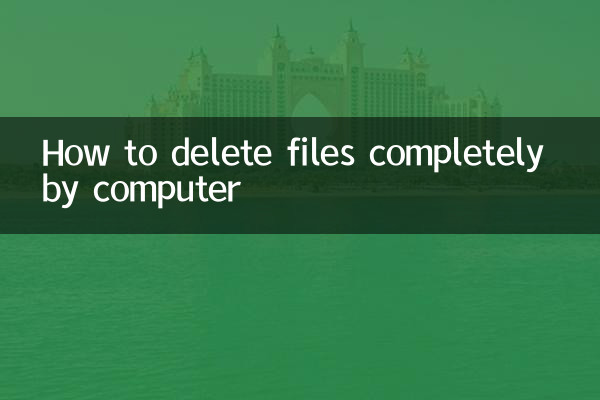
右クリックまたは「shift+削除」ショートカットキーによってファイルを削除すると、システムはファイルのインデックス情報をファイルシステムから削除するだけで、ファイルの実際のデータはハードディスクに保存されます。新しいデータによって上書きされていない限り、これらのファイルはプロフェッショナルツールによって復元される場合があります。
| メソッドを削除します | データ残留リスク | 回復の難しさ |
|---|---|---|
| 通常の削除(リサイクルビンに入れられる) | 高い | 低い |
| Shift+Delete(配信) | 真ん中 | 真ん中 |
| 完全に削除する(データの上書き) | 低い | 高い |
2.ファイルを完全に削除するいくつかの方法
1.ファイルの粉砕ツールを使用します
ファイルシュレッディングツールは、ファイルデータを複数回上書きすることで回復できないことを保証します。一般的に使用されるファイルの粉砕ツールは次のとおりです。
| ツール名 | サポートシステム | カバレッジ数 |
|---|---|---|
| 消しゴム | Windows | 最大35回 |
| CCLEANER | Windows | カスタマイズ |
| 漂白剤 | Windows/Linux | カスタマイズ |
2。コマンドラインツールを使用します
コマンドラインに精通しているユーザーの場合、次のコマンドを使用してファイルを完全に削除できます。
Windowsシステム:「cipher」コマンドを使用して、空きスペースを上書きします。
Linuxシステム:「shred」コマンドを使用して、ファイルデータを上書きします。
3。ハードディスクまたはパーティションをフォーマットします
ハードディスクまたはパーティション全体から完全にデータをクリアする必要がある場合は、フォーマットできます。ただし、通常のフォーマットはまだ回復可能なデータを残す可能性があり、「完全なフォーマット」を選択するか、プロフェッショナルツールを使用することをお勧めします。
3.ファイルを完全に削除するときに注意すべきこと
1。重要なデータをバックアップします:ファイルを完全に削除した後、復元できません。操作前にデータがバックアップされていることを確認してください。
2。カバレッジの数を選択します。通常のユーザーの場合、1〜3のカバレッジはニーズを満たすことができます。高いセキュリティ要件については、7回以上を使用することをお勧めします。
3。ソリッドステートドライブの専門分野(SSD):SSDのストレージメカニズムは、従来のハードディスクとは異なります。ファイルを徹底的に削除するには、トリム機能を有効にするか、特別なツールを使用する必要があります。
4。人気のあるトピックとホットコンテンツ
過去10日間のデータセキュリティに関連するホットトピックは次のとおりです。
| トピック | 人気インデックス | 関連イベント |
|---|---|---|
| データ侵害インシデント | 高い | 有名な会社では、ユーザーデータが漏れました |
| プライバシー保護ツール | 真ん中 | 新しいファイルの粉砕ツールがリリースされました |
| ハードディスク回復技術 | 低い | 研究者は、新しいデータ回復方法を発見します |
要約します
ファイルを徹底的に削除することは、プライバシーを保護するための重要なステップです。プロフェッショナルなツールまたはコマンドラインコマンドを使用することにより、ファイルデータを復元できないことを確認できます。同時に、ユーザーは自分のニーズに応じて適切な数のカバレッジとツールを選択し、ソリッドステートドライブの特殊性に注意を払う必要があります。この記事がコンピューターの機密データをより適切に管理するのに役立つことを願っています。
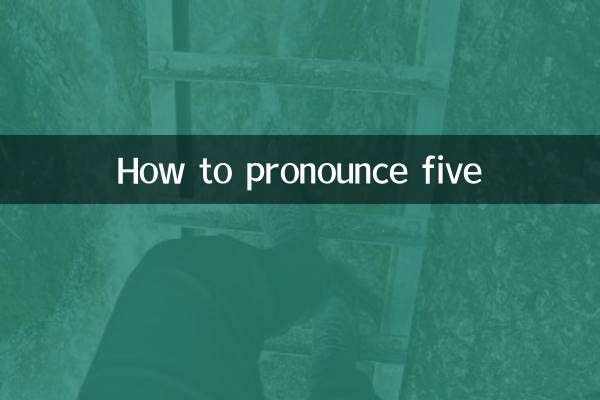
詳細を確認してください
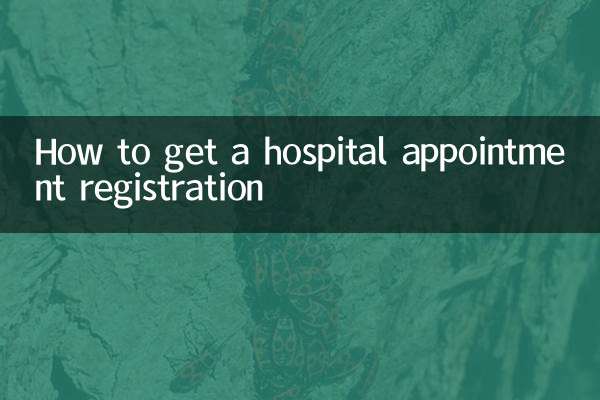
詳細を確認してください